教你怎样把win10系统退回到win7系统
将WIN7的安装包解压出来,解压到非系统盘的路径中(如Dwin7)一般情况下,你下载的都是ISO格式的镜像,解压出来后会有下图这样的文件:
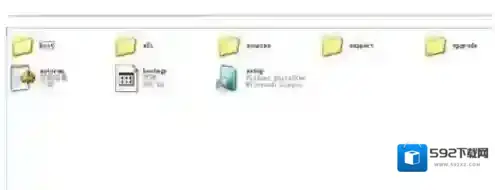
Windows7如下图
2点击桌面左下角的开始窗口,然后在弹出菜单中选择设置项目,如下图红圈位置
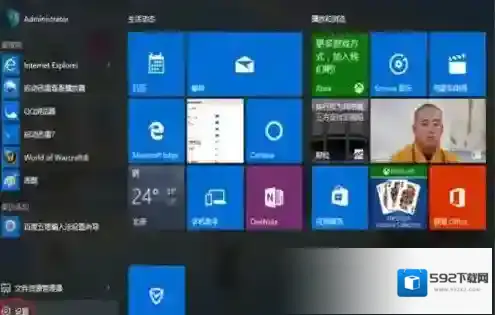
Windows7选项
3在设置菜单中拖动右侧的下位条,直到看到最后一行选项, 更新与安全 ,双击进入。或直接在上方搜索栏中输入更新快速定位。
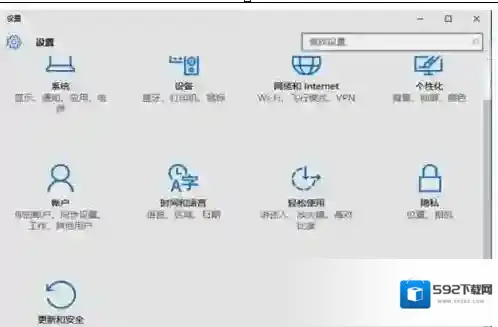
Windows7安装
如下图,先在左侧菜单选中 恢复 ,再在右侧选中 高级启动 下方立即重启,请注意保存还未存盘的资源,这一点设备就要重启喽。
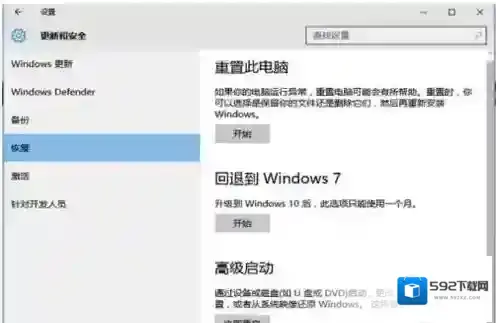
Windows7系统
后面的界面都是全屏,拍照比截图要效果差些,如下图,菜单很清晰,选项很少,依次选择 疑难解答 – 高级选项 – 命令演示符 。
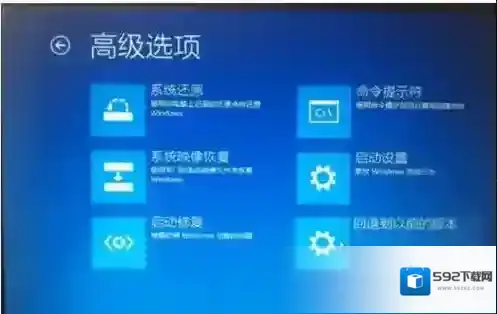
Windows7小编
在命令演示符中输入D:win7sourcessetup.exe按回车键
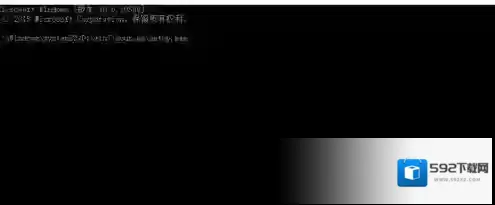
进入win7安装页面,点击下一步
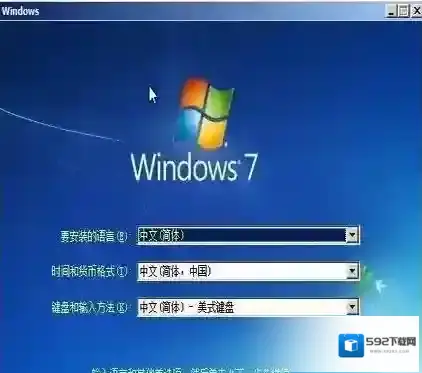
点击现在安装
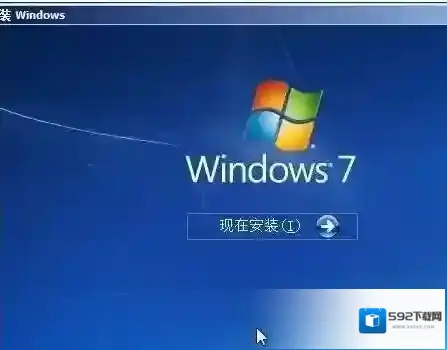
接受许可条款
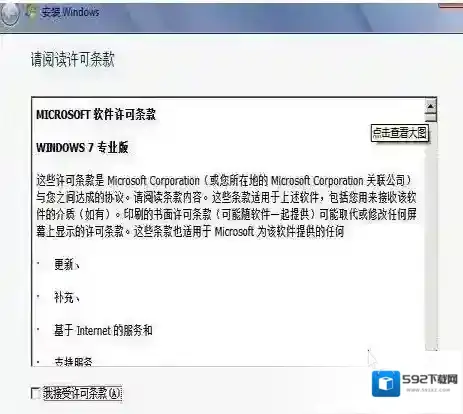
选择自定义安装
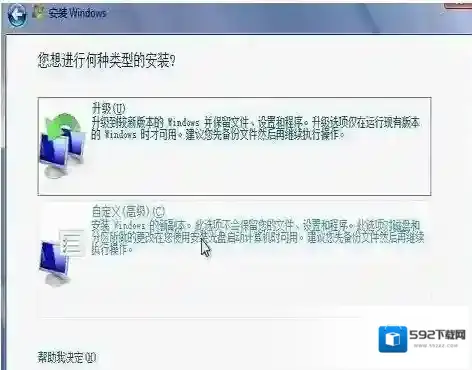
选择右下角的驱动器选项(高级)如果想安装双系统,可以找一个不是之前系统的盘符安装,如果只想用Win7,就需要格式化之前的系统盘,按照安装提示下一步操作就行了。
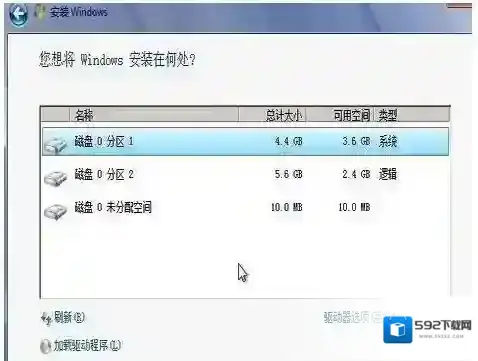
最后经过数次重启 大约15到30分钟时间 后面根据提示就OK了 更新的时候不要更新 安装成功后熟悉的win7回来了
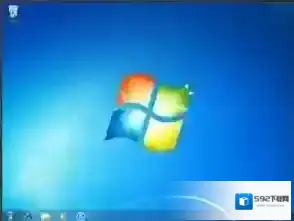
安装完成后推荐先安装驱动 可以下载驱动人生或者驱动精灵
然后用激活工具激活一下 然后重启 计算机右键看看激活成功没有
不喜欢工具激活的也可以尝试去淘宝购买密钥 输入密钥在线激活,不过小编建议还是激活工具激活一下就差不多了,因为在大中国,激活工具跟密匙已经没有差异了
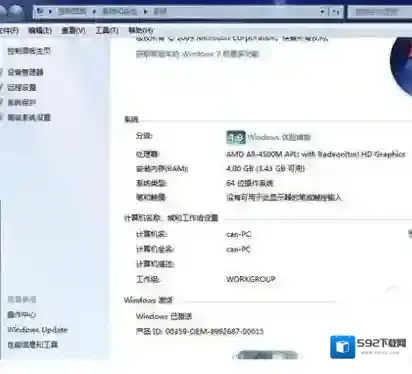
小编为大家介绍的升级到win10后退回到win7系统的具体操作方法,如果没有图四中要是没有退回win7系统这个功能选项的话,那就不能用小编这个教程了,只能上重装win7系统了,具体教程可以在本站内搜索
Windows7软件相关内容
-
计算机出现msvcr110.dll缺失的弹窗时该如何解决?
有时候小伙伴们在使用自己电脑时,会弹出msvcr110.dll缺失的弹窗,需要小伙伴们安装该程序才能解决这个问题。但大多数小伙伴一直找不到合适的解决办法,不过不用担心,本次为小伙伴们带来了解决msvcr110.dll缺失的三种办法!一定可以帮助小伙伴...2025-10-01 -
玩地下城与勇士时提示需要Microsoft Visual C ++ Runtime Library时该如何解决?
不少游玩地下城与勇士(DNF)的小伙伴都在说,自己在打开地下城与勇士(DNF)时,出现了下方弹窗中的问题:Microsoft Visual C ++ Runtime Library Runtime Error!导致游戏无法打开,但找不到合适解决办法,...2025-10-01 -
Win7笔记本打开摄像头
三、下载AMcap来打开win7摄像头win7没有摄像头预览软件,预览功能要借助第三方软件,在网上下载一个AMcap,大约300K,安装好后将AMcap快捷方式放到C:用户本机用户名 AppdataRoamingMicrosoftWindowsNet...2025-10-01 -
win7语言栏找不到了怎么办?win7找回语言栏方法
在使用win7电脑过程中,不少用户应该都遇到过语言栏消失了找不到的情况吧。一般出现这种清空都是因为用户的误操作导致。那么我们有什么方法可以找回win7消失了的语言栏呢?如果你不清楚怎么操作就看看小编分享的找回win7语言栏的方法吧。 找回win7语言...2025-10-01 -
Win7可以安装office2019吗?Win7系统安装Office2019教程(亲测可用)
Office2019是微软最新的Office套件,微软没有提供安装镜像,并且不支持在Win7系统下安装,所以有非常多的用户询问Win7可以安装office2019吗,其实是没有问题的,但是要用特殊的方法在Win7中安装Office2019,下面小编提...2025-10-01 -
Win7系统宽带连不上,显示错误678是什么原因?应该如何解决?
小编今天早上在电脑开机后进行宽带连接的时候发现连接不上,而错误提示是678。宽带连接失败不能上网让小编感到非常困扰,后来小编也是查阅了资料咨询了朋友才解决。那么如果小伙伴们遇到Win7系统宽带连接错误显示678应该怎么解决呢? Windows7宽带连...2025-10-01 -
win7找回windows照片查看器教程
详细如下: 1、鼠标右键点击桌面空白处,然后点击新建--文本文档; Windows7照片查看器 2、打开刚才新建的文本文档,将如下代码复制粘贴进去: Windows Registry Editor Version 5.00 ; Change Exte...2025-10-01 -
win7如何给文件加上密码(win7文件加密教程)
详细如下: 1、右键点击需要加密的文件夹,选择“属性”; Windows7点击 2、打开属性后,在“常规”选项卡中点击“高级”; Windows7属性 3、此时会弹出高级属性的窗口,勾选“加密内容以便保护数据”,并点击“确定”; Windows7下一...2025-10-01 -
Win7系统下载旗舰版64位系统镜像(官方原版+好用的GHOST版)
Win7系统下载旗舰版是很多用户喜欢的一款操作系统,这里小编给大家分享微软最新发布的Win7系统旗舰版镜像,包含微软官方原版ISO镜像和比较好用的GHOST WIN7镜像,满足不同用户的需求!微软官方原版Win7 64位旗舰版:喜欢Windows7旗...2025-10-01 -
新手学电脑快速入门教程
电脑是现代化的设备,现在不管是工作还是娱乐都离不开电脑,那么对于一些没接触过电脑的用户来说,可能会感觉很难学,是的电脑里包含太多内容了,那么如何快速学会电脑呢,这里小编分享下新手学电脑快速入门,有需要的电脑新手可以学习一下。一:电脑开关机电脑开关机是...2025-10-01

发表回复
评论列表 (0条)